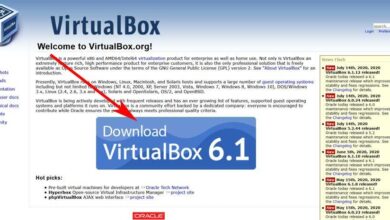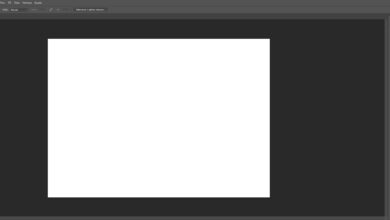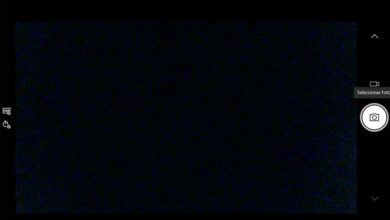Comment créer ou créer facilement des partitions dans AOMEI Partition
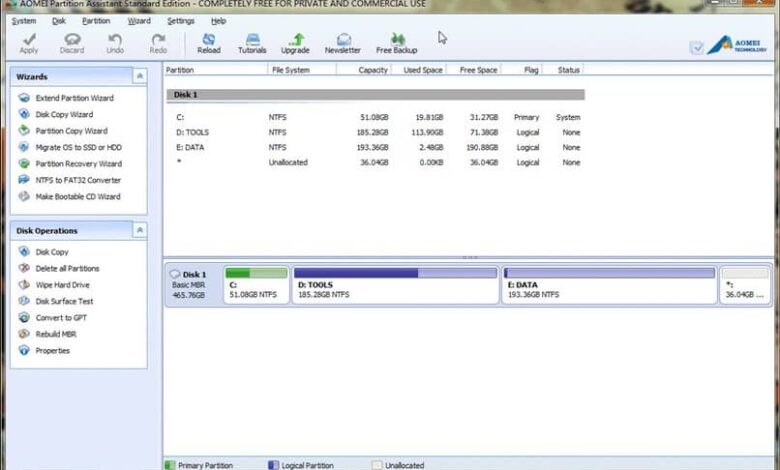
L’un des outils et options que chaque utilisateur doit essayer sur son PC est de diviser les partitions , il doit offrir des avantages différents et variés à chacun des utilisateurs en fonction de l’appareil sur lequel ils se trouvent.
Tout cela basé sur la relation qui existe entre l’administration de nos informations et la manière dont nous les utilisons dans notre appareil . Les partitions sont une solution idéale, adaptée aux versions les plus récentes des systèmes d’exploitation, en particulier celles gérées sous n’importe quelle version de Windows .
De même, il est connu que ces partitions prennent en charge les systèmes de fichiers tels que FAT32, NTF, EXT2, EXT3 , etc. Grâce à ces gestionnaires de partition, généralement hautement qualifiés, il est possible à chaque utilisateur de se servir de diverses fonctions de base et avancées, afin d’effectuer diverses opérations autour des divisions du disque dur.
Toutes ces actions sont effectuées par un système spécial, qui garantit également qu’il ne court aucun type de danger en ce qui concerne la perte des données qui y sont stockées. L’un des avantages d’ Aomei Partition Assistant Home Edition est que le système vous permet de diviser différents disques durs HDD, SSD et également diverses clés USB.
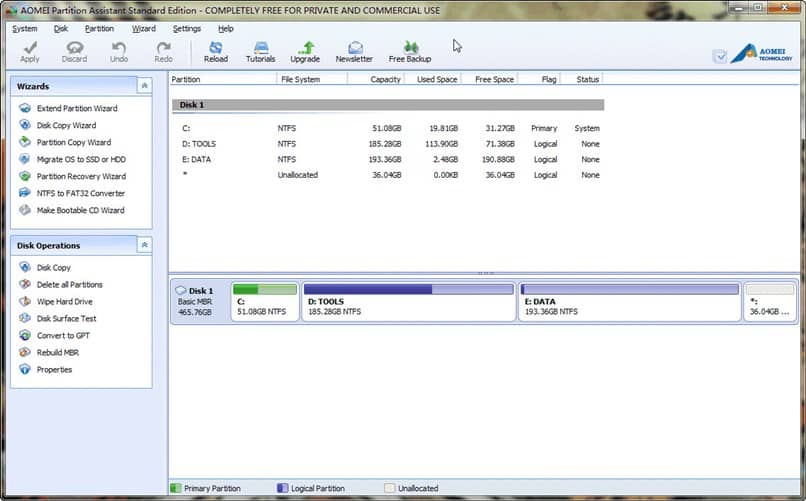
Assistant de partition AOMEI
AOMEI Partition Assistant est une application simple qui, en termes généraux, est conçue pour prendre en charge la gestion des disques durs et des partitions, car avec elle, il est possible de créer, supprimer et également contrôler diverses fonctions liées aux unités de stockage .
Les différents avantages de ce programme populaire, en termes généraux, résident dans sa facilité d’utilisation et aussi dans sa capacité à créer diverses opérations.
C’est de loin l’une des applications les plus recommandées si vous recherchez une meilleure façon de gérer votre système d’exploitation, en le partitionnant ou en le divisant.
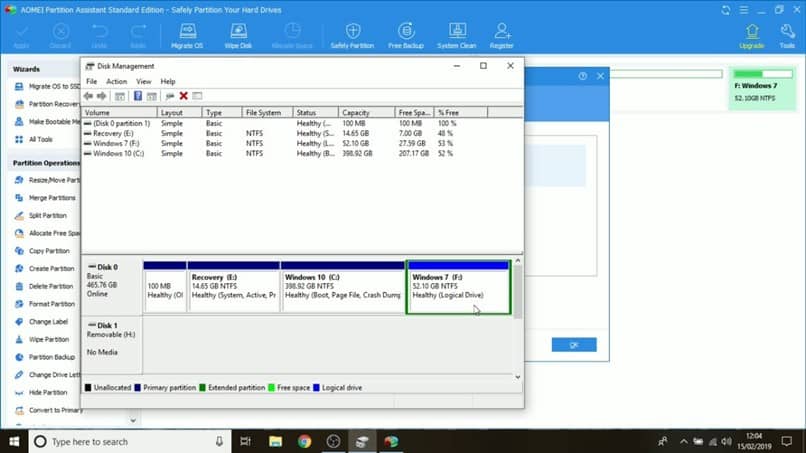
Étape par étape, pour diviser les partitions dans AOMEI Partition Assistant de manière simple
Pour pouvoir diviser les partitions via l’application AOMEI Partition Assistant, il comprend un processus simple et aussi simple, que nous résumerons ici, afin qu’il n’y ait aucun doute à ce sujet:
- Pour commencer, tout ce que vous avez à faire dans un premier temps est de télécharger et d’ouvrir l’application AOMEI Partition Assistant. Une fois que vous avez effectué ce téléchargement et que vous êtes dans l’application, vous pourrez voir que tous les différents disques durs apparaissent ainsi que les partitions installées dans le système .
- À ce stade, nous devons localiser le disque dur sur lequel vous souhaitez commencer à travailler et après cela, accéder aux options qui vous indiquent la division des partitions.
- Pour ce faire, vous devez cliquer sur l’unité sur laquelle vous allez travailler et aller dans la section » Opérations de partition «, ici vous verrez l’option » Diviser la partition «, sur laquelle vous devez cliquer.
- Vous pouvez voir que sur votre écran, un assistant s’ouvrira qui vous accompagnera dans le processus de division de partition, pour cela, vous aurez deux façons de le faire. Le premier passe par le graphique et le suivant par la spécification de la taille qui correspond à chaque partition.
- Vous devez procéder à la configuration de chacun d’entre eux selon votre goût, en plus d’établir la taille que vous souhaitez. À la fin de celui-ci, vous devez cliquer sur « Accepter ».
Pour continuer, vous devez localiser le bouton » Appliquer » et appuyer dessus, afin que sur l’écran vous puissiez voir toutes les opérations, et après cela, il vous suffit d’appuyer sur » Continuer «. - L’application vous demandera une confirmation afin de redémarrer le disque dur, et ici il vous suffit d’appuyer sur » Oui «.
Après toutes les opérations précédentes, vous pourrez voir que le processus de division commencera, et il vous suffira d’attendre qu’ils se terminent.